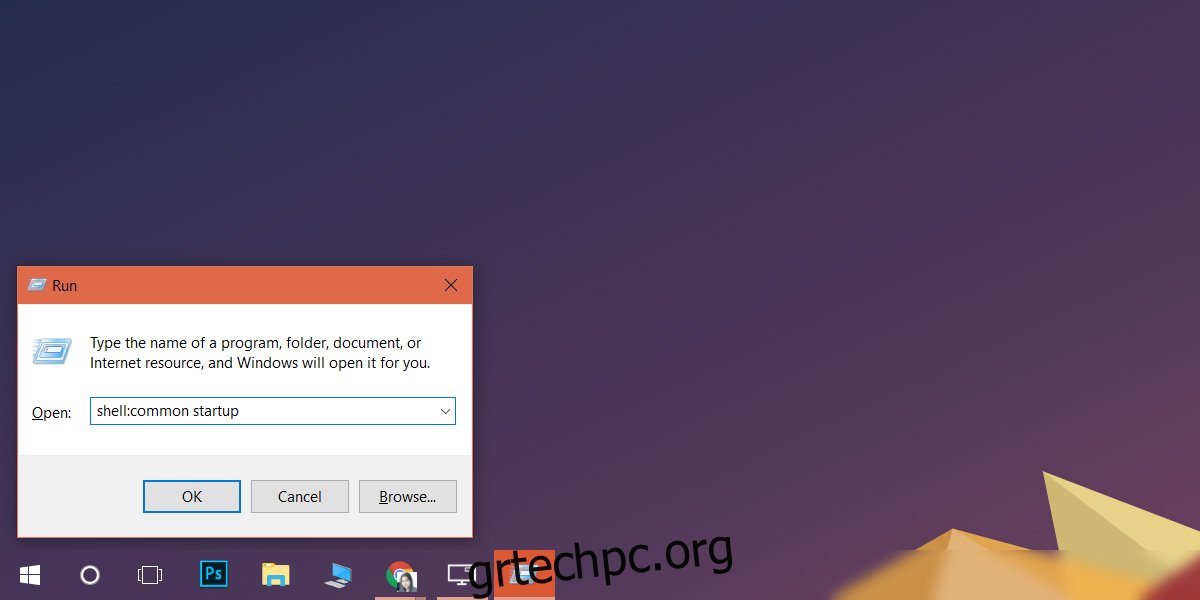Μπορείτε να ρυθμίσετε τις πιο σημαντικές εφαρμογές σας να ξεκινούν κατά την εκκίνηση των Windows. Ορισμένες εφαρμογές θα σας ζητήσουν να τους επιτρέψετε να ξεκινήσουν κατά την εκκίνηση στο σύστημά σας. Οι χρήστες έχουν τον πλήρη έλεγχο των εφαρμογών που ξεκινούν κατά την εκκίνηση και για καλό λόγο. Το μόνο πρόβλημα είναι ότι πάρα πολλές εφαρμογές επιβραδύνουν την εκκίνηση του συστήματος. Στα Windows 10, μπορείτε να απενεργοποιήσετε τις εφαρμογές που επιβραδύνουν την εκκίνηση μέσω της Διαχείρισης εργασιών. Υπάρχει μια ειδική καρτέλα Εκκίνηση που σας δείχνει τις εφαρμογές που ξεκινούν κατά την εκκίνηση και πόσο επιβαρύνουν. Φυσικά, δεν πρέπει να είναι απενεργοποιημένες όλες οι εφαρμογές, π.χ. ένα πρόγραμμα προστασίας από ιούς. Υπάρχει ένας απλός τρόπος για να εμποδίσετε τους χρήστες να απενεργοποιήσουν τις εφαρμογές εκκίνησης στα Windows 10.
Ο φάκελος τοπικής και παγκόσμιας εκκίνησης
Υπάρχουν δύο τύποι φακέλων εκκίνησης. έναν τοπικό και έναν παγκόσμιο φάκελο εκκίνησης. Υπάρχει ένας τοπικός φάκελος εκκίνησης για κάθε χρήστη. Οι εφαρμογές που επιλέγει να εκκινήσει ένας χρήστης όταν συνδεθεί βρίσκονται σε αυτόν τον φάκελο. Ο παγκόσμιος φάκελος εκκίνησης περιέχει εφαρμογές που θα ξεκινήσουν κατά την εκκίνηση για όλους τους χρήστες. Το κόλπο σχετικά με αυτόν τον φάκελο είναι ότι δεν μπορούν όλοι να προσθέσουν και να αφαιρέσουν εφαρμογές από αυτόν. Μόνο ένας διαχειριστής μπορεί. Για να αποτρέψετε την απενεργοποίηση των εφαρμογών εκκίνησης από τους χρήστες στα Windows 10, πρέπει να προσθέσετε αυτές τις εφαρμογές στον καθολικό φάκελο εκκίνησης.
Αποτρέψτε τους χρήστες από την απενεργοποίηση των εφαρμογών εκκίνησης
Ανοίξτε το παράθυρο διαλόγου εκτέλεσης μέσω της συντόμευσης πληκτρολογίου Win+R και επικολλήστε τα παρακάτω.
shell:common startup
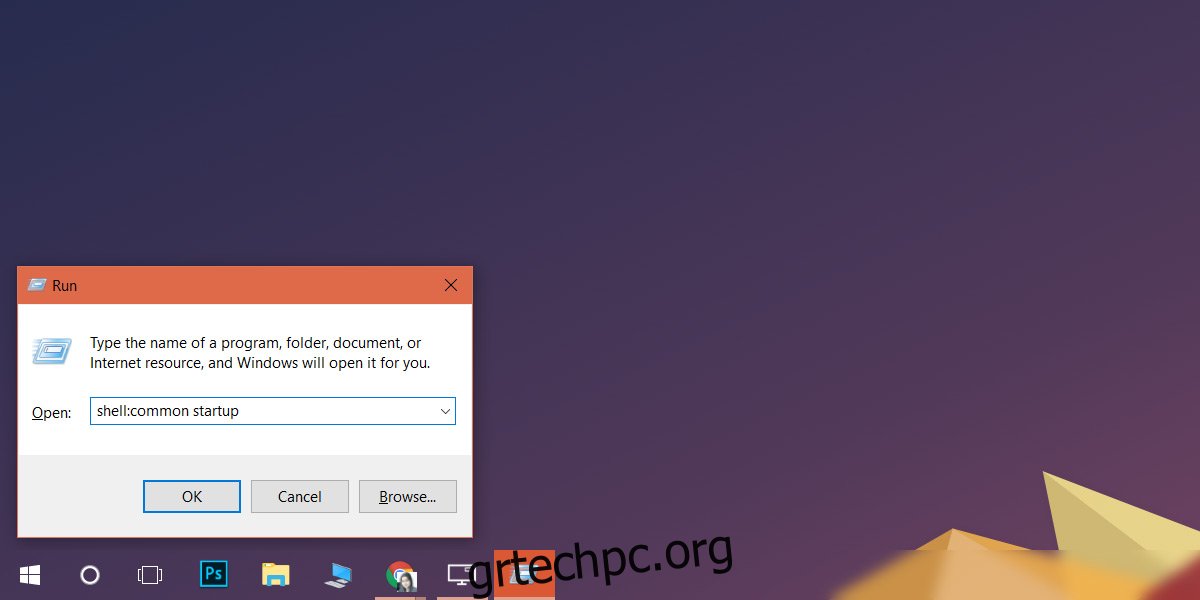
Θα ανοίξει ο καθολικός φάκελος εκκίνησης. Εάν δεν είστε συνδεδεμένοι μέσω του λογαριασμού διαχειριστή, θα πρέπει είτε να εισαγάγετε τον κωδικό πρόσβασης για το λογαριασμό όταν ανοίγετε αυτόν τον φάκελο είτε όταν επικολλάτε μια συντόμευση εφαρμογής σε αυτόν.
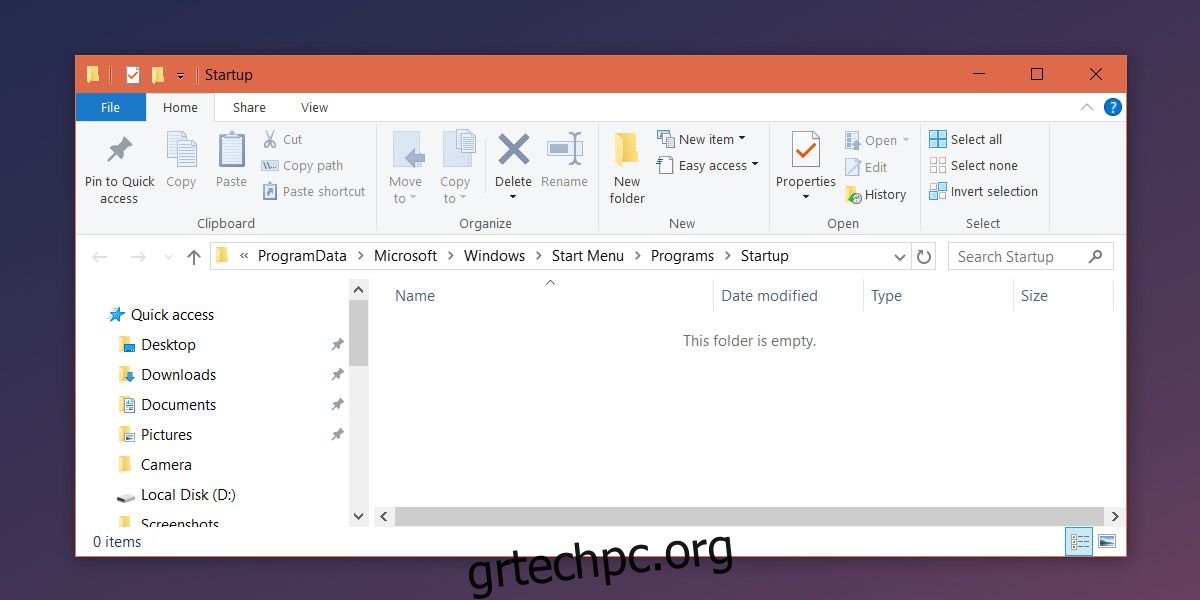
Αυτό είναι το μόνο που χρειάζεται να κάνετε. επικολλήστε μια συντόμευση εφαρμογής εδώ και η εφαρμογή θα ξεκινήσει κατά την εκκίνηση. Όταν ένας χρήστης που δεν είναι διαχειριστής επισκέπτεται την καρτέλα “Εκκίνηση” στη Διαχείριση εργασιών, η επιλογή απενεργοποίησης της εφαρμογής θα είναι γκριζαρισμένη. Οι χρήστες που δεν είναι διαχειριστές δεν μπορούν να έχουν πρόσβαση στον καθολικό φάκελο εκκίνησης εκτός εάν έχουν τον κωδικό πρόσβασης διαχειριστή, επομένως δεν υπάρχει κίνδυνος ο χρήστης απλώς να καταργήσει την εφαρμογή με μη αυτόματο τρόπο αντί να περάσει από τη Διαχείριση εργασιών.
Αυτό φυσικά θα ισχύει για όλους τους χρήστες και όχι μόνο για έναν συγκεκριμένο χρήστη. Δυστυχώς, δεν υπάρχει τρόπος να αποτρέψετε μόνο έναν χρήστη από το να απενεργοποιήσει μια εφαρμογή εκκίνησης. Εάν πρέπει να ρυθμίσετε μια εφαρμογή ώστε να ξεκινά κατά την εκκίνηση για όλους τους χρήστες, καλό είναι να βεβαιωθείτε ότι δεν θα επιβαρύνει πάρα πολύ το σύστημα κατά την εκκίνηση.